Az 5 GHz engedélyezésének, letiltásának és konfigurálásának módja a Wi-Fi útválasztón?

- 3380
- 907
- Csonka Emil
Az 5 GHz engedélyezésének, letiltásának és konfigurálásának módja a Wi-Fi útválasztón?
Nagyon gyakran találkozom a Wi-Fi hálózat beállításával kapcsolatos különböző kérdésekkel az 5 GHz-es tartományban a Wi-Fi útválasztókon. Azt is észrevettem, hogy néhány ember be akar kapcsolni és konfigurálni az 5 GHz -et azokon az útválasztókon, ahol nem lehet elvileg megtenni, mivel az útválasztó egyszerűen nem támogatja ezt a tartományt. Ezért úgy döntöttem, hogy külön cikket készítek erről a témáról, és megmondom, mely útválasztók tartalmazhatnak 5 GHz -es frekvenciát, és hogyan lehet azt helyesen konfigurálni. Azt is megmutatom, hogyan lehet letiltani a Wi-Fi-t 5 GHz frekvencián a népszerű gyártók útválasztóin.
Ebben nincs semmi bonyolult, de minden rendben. Vannak rendes útválasztók, de két sáv van. A rendes (egy sávú) csak egy Wi-Fi hálózatot terjeszt a 2 tartományban.4 GHz. A kétsávok két Wi-Fi hálózatot terjesztnek a 2. tartományban.4 GHz és 5 GHz. Ezt mindig jellemzőiben, az útválasztó dobozán, az utasításokban írják. Ha a 802 -es szabvány támogatása kiszáradt.11AC (vagy például írásbeli AC1200) vagy 802.11AX, ez azt jelenti, hogy az útválasztó határozottan kétsávos és támogatja az 5 GHz-es frekvenciát, mivel ezek a Wi-Fi szabványok csak ezen a frekvencián működnek. Ha az útválasztó nem két sáv, akkor csak 2 -et támogat.4 GHz, akkor az 5 GHz -es kapcsolás nem fog működni. Ezek nem beállítások vagy firmware, hanem támogatás a hardver szintjén. A támogatásnak az eszköztől (kliensből) is kell lennie. Erről írtam a cikkben, hogyan lehet engedélyezni és konfigurálni a Wi-Fi 5 GHz-et egy laptopon vagy számítógépen, és miért nem lát egy laptop, okostelefon vagy egy táblagép 5 GHz-es Wi-Fi hálózatot.
Munka, konfiguráció és vezérlés a Wi-Fi 5 GHz-en az útválasztón
Ha az útválasztó támogatja a 2 -et.4 GHz és 5 GHz, majd a webes felületén (az oldalon a beállításokkal vagy a telefon alkalmazásában). Minden hálózathoz különböző neveket és jelszavakat állíthat be. Nos, a csatorna beállításait, a csatorna szélességét, a hálózati módot, a biztonsági beállításokat stb. D. Az egyes útválasztók beállításaiban az egyes tartományok külön letiltható és bekapcsolható. Például kikapcsolhatja a Wi-Fi hálózatot 5 GHz-en, és ha szükséges, kapcsolja be. Általános szabályként csak el kell távolítania/be kell jelölnie a jelölést, és mentenie a beállításokat.
Mind a két sávú útválasztón mindkét tartomány alapértelmezés szerint szerepel. Ha visszaállítja az útválasztó beállításait, akkor két Wi-Fi hálózatot terjeszt. Ezen hálózatok gyári nevét (SSID) általában a matrica útválasztó aljáról jelzik. A hálózati név végén az 5 GHz -es tartományban általában "_5G" van. De vannak olyan útválasztók, mint például a Keenetic, amely tartalmaz egy olyan funkciót, amely két Wi-Fi hálózatot (különböző tartományban) egyesíti egybe (két azonos nevű hálózat). Az eszközök lásd egy hálózatot, csatlakoztassam hozzá, és automatikusan válassza ki a legjobb tartományt.
Mivel kikapcsolhat, bekapcsolhatja, bekapcsolhatja és konfigurálhat egy vezeték nélküli hálózatot 5 GHz -es tartományban egy oldalon található útválasztón (a webes felület egy részében), megmutatom, hogyan kell elvégezni ezeket a műveleteket a példával. különböző gyártók útválasztóinak.
Tp-link
Először a TP-Link útválasztó beállításaira kell lépnie, vagy a TP-Link Tether alkalmazást használja a telefonról történő vezérléshez (ha az útválasztó támogatja ezt a funkciót).
Az 5 GHz -es tartománybeállítások új webes felületével rendelkező útválasztókon a "További beállítások" - "Vezeték nélküli mód" - "Vezeték nélküli rendszerbeállítások". Van egy „5 GHz” lap, ahol kikapcsolhatja vagy bekapcsolhatja a Wi-Fi hálózatot, ha eltávolítja/beállítja a „vezeték nélküli műsorszórás engedélyezése” közelében, a „Vezeték nélküli sugárzás engedélyezése” közelében. Megváltoztathatja a hálózat nevét, a jelszót, beállíthatja az adó teljesítményét stb. D. Ha a hálózat gyorsan és stabilan működik, akkor nem javaslom a gyári beállítások módosítását (kivéve a nevet és a jelszót).
Lehet, hogy a Smart Connect funkció beállításai is vannak. Ha be van kapcsolva, akkor az eszközök egy hálózatot látnak, és kiválasztják a csatlakoztatás tartományát. A hálózat neve és a jelszó mindkét tartományban ugyanazt kell telepíteni.

A TP-link útválasztók néhány modelljén az 5 GHz-es tartománybeállítások így néznek ki:
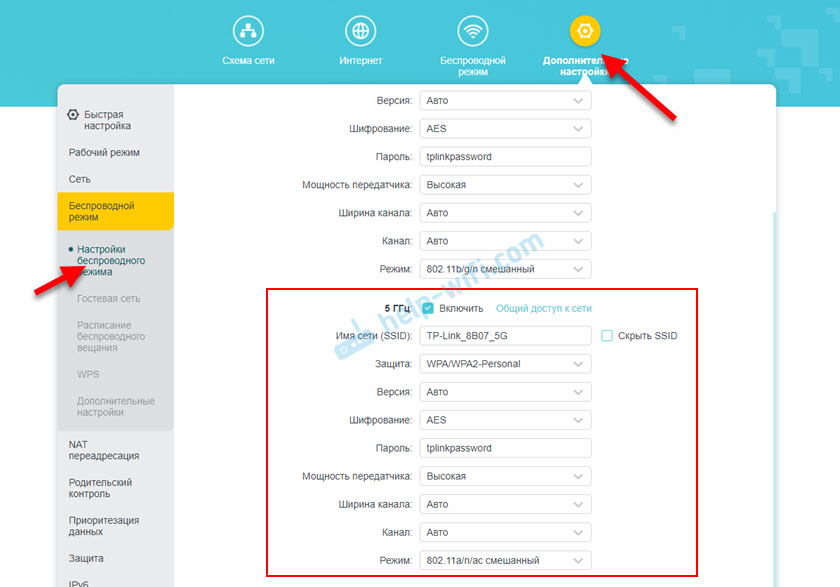
És egy régi webes felületű útválasztókon ezek a beállítások "vezeték nélküli mód - 5 GHz" szakaszban vannak:
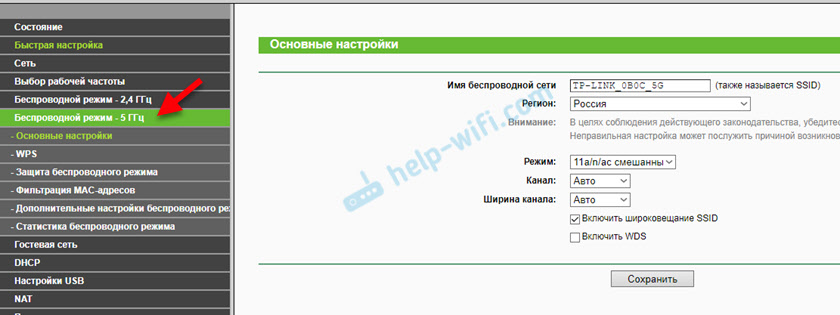
És kikapcsolhatja vagy bekapcsolhatja a hálózatot egy bizonyos frekvencián a "Válassza kiválasztása" szakaszban.
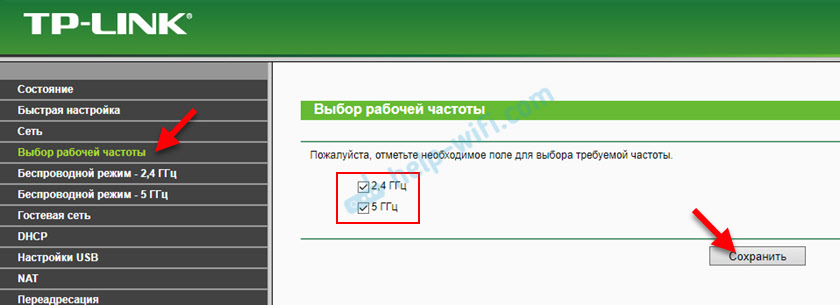
Csak távolítson el/állítson be egy jelölőnégyzetet a kívánt frekvencia közelében, és mentse el a beállításokat. Ne felejtse el menteni az útválasztó beállításait a paraméterek megváltoztatása után!
Asus
Megváltoztathatja az 5 GHz-es Wi-Fi-tartomány paramétereit az ASUS útválasztón a webes felületen, a "Vezeték nélküli hálózat" szakaszban. Ott, a Drop -down menüben válassza ki az "5 GHz" frekvenciatartományt, állítsa be a kívánt paramétereket és mentse a beállításokat. Ha nem tudja, hogyan kell menni az Asus Router beállításaira - lásd ezt a cikket.
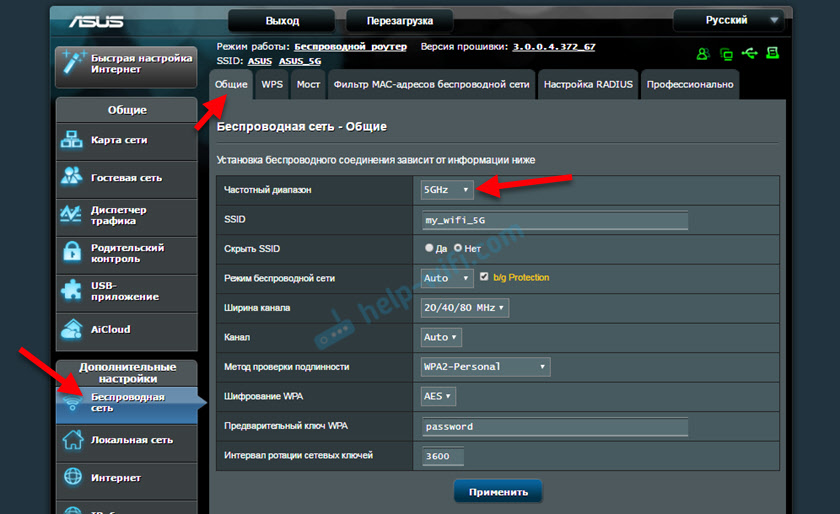
Kikapcsolhatja vagy bekapcsolhatja az 5 GHz -et a "Professzionális" lapon. Válassza ki a kívánt tartományt, és az alábbiakban a "Kapcsolja be a rádiómodul" IGEN "vagy" Nem "című tétel közelében.
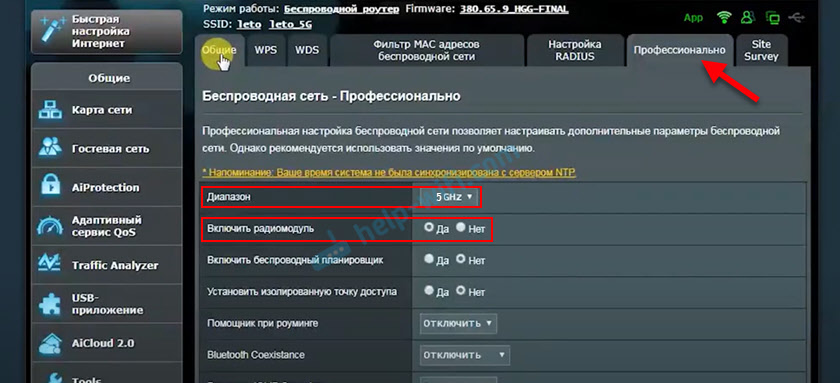
Mentse el a beállításokat, és indítsa újra az útválasztót.
Bátorító
A Wi-Fi 5 GHz-es beállítások a keenetikus útválasztókon a "My Networks and Wi-Fi" szakaszban vannak, "Otthoni hálózat". Talán hasznos lesz a keenetikus útválasztók beállításának bejáratán.
Az alapértelmezett sáv kormányzási funkció engedélyezve van. Szinkronizálja a Wi-Fi beállításokat a 2 tartományban.4 és 5 GHz, és az eszközök lásd egy hálózatot. A tartomány kiválasztása automatikusan van. Ha különféle Wi-Fi beállításokat szeretne beállítani egy 2 hálózatra.4 GHz és 5 GHz, akkor a sávos kormányzást le kell kapcsolni.
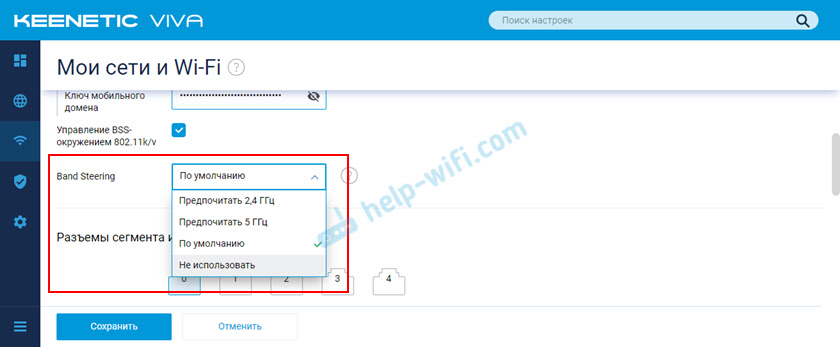
A leválasztás és az 5 GHz -es tartomány bekapcsolása külön kapcsoló lehet.
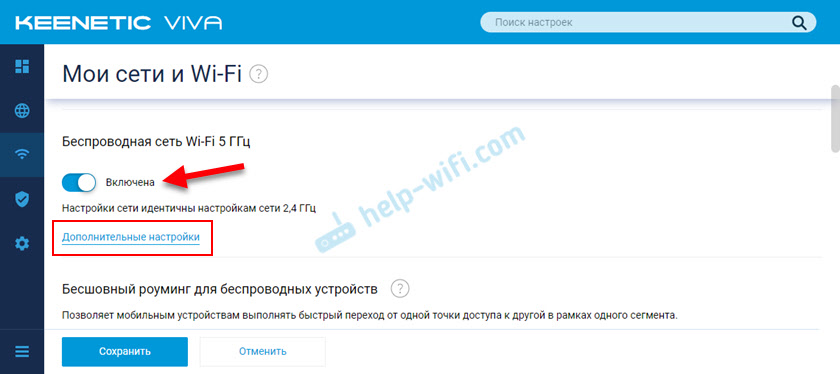
Van egy link egy olyan oldalra is, amelynek további 5 GHz -es tartományának beállításai vannak. Ha rákattintunk, hozzáférést kapunk a hálózat beállításaihoz, a jelszóhoz, az adó kapacitásához, a csatorna beállításaihoz és a csatorna szélességéhez, a hálózati üzemmódhoz stb. D.
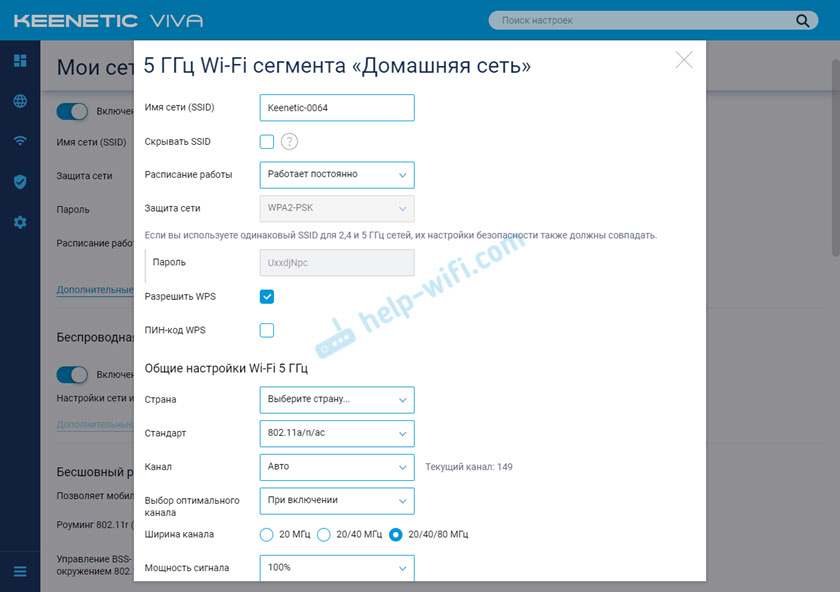
Még a Wi-Fi hálózat ütemtervét is külön tartományban konfigurálhatja. Ne felejtse el menteni a beállításokat a paraméterek megváltoztatása után.
Fokozatosan információt fogok hozzáadni az 5 GHz -es tartomány beállításairól más útválasztókon. Ha nem talált utasításokat az útválasztóhoz, vagy bármilyen kérdése van, akkor írja be a megjegyzéseket. Mindenkinek válaszolok, és megpróbálok segíteni.
- « Miért nem látja a telefon a vezeték nélküli fejhallgatót a Bluetooth -on?
- Hogyan lehet kezelni az LG TV -t egy telefonról Androidon vagy iPhone -on? Okostelefon a TV távirányító helyett az LG TV Plus -on keresztül »

